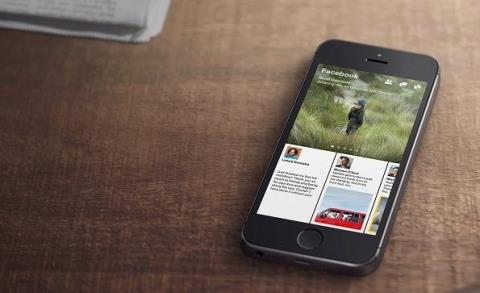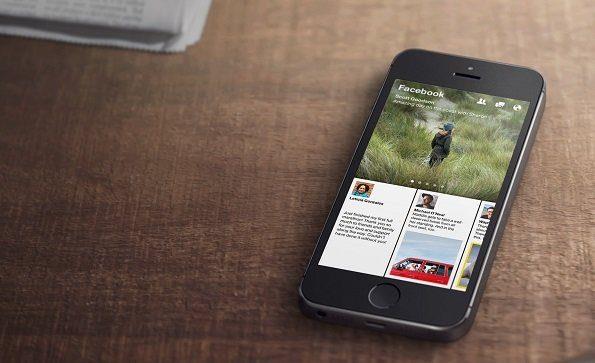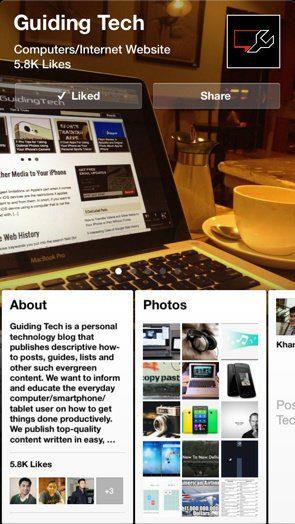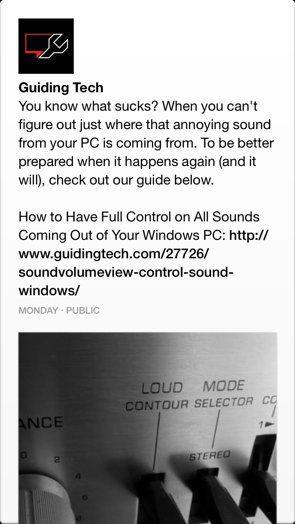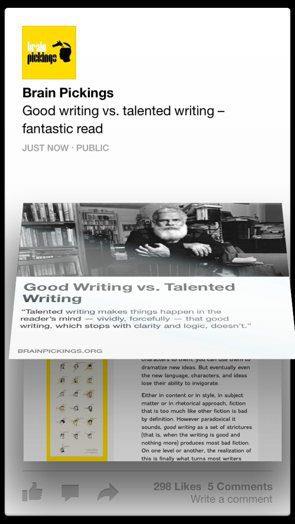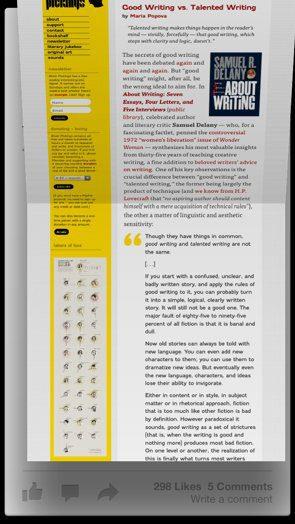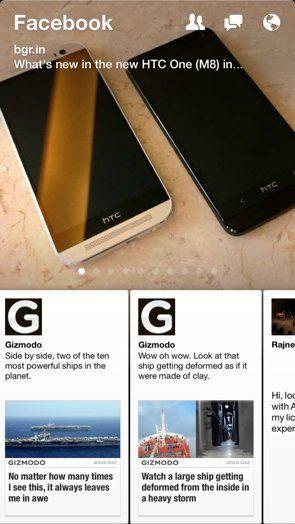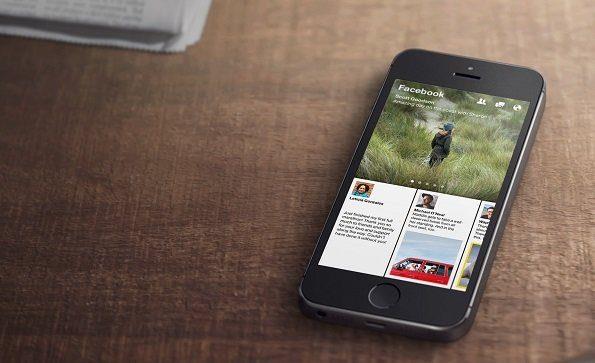
Facebook schuwt het niet om wijzigingen aan te brengen. Het heeft er de afgelopen jaren veel gemaakt, maar met 1,1 miljard gebruikers is experimenteren met gebruikersinterface moeilijk. Zo moeilijk zelfs dat Facebook op het web een gigantische stap achteruit deed en het nieuwsfeedontwerp van twee jaar geleden herstelde .
Maar Facebook Paper is anders. Het is als een laboratoriumexperiment van wetenschappers die net de modernste apparatuur hebben gekregen, een kunstwerk van iemand die niet gebukt gaat onder de erfenis van het verleden.
Paper is voor mij een app die Facebook weer interessant heeft gemaakt, iets wat de laatste jaren een beetje saai is geworden.
Hoe het werkt
Paper is een totale heruitvinding van de mobiele apps van Facebook. De kenmerkende eindeloze verticale scroll is vervangen door horizontale pagina's waar je doorheen bladert. Het is vanaf het begin duidelijk dat Flipboard een grote inspiratiebron was voor Paper.
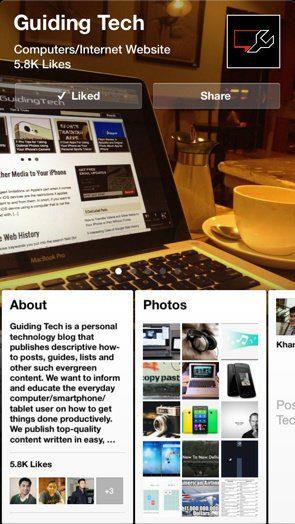
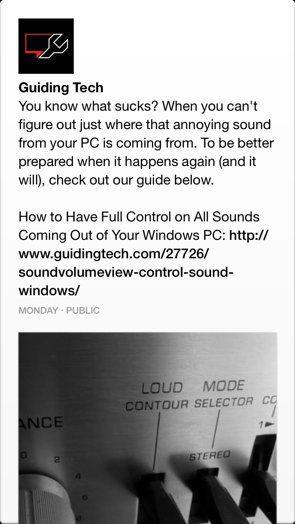
Wanneer je de app start, zal Facebook je vragen om een aantal van je interesses te kiezen. U kunt er maximaal 10 ophalen en deze worden dan omgezet in kranten. Facebook weet dat Paper nieuw is en daarom heeft het in elke fase handige aanwijzingen gebundeld. Alsof de pijlen nog niet genoeg waren, leidt een behulpzame stem je er doorheen. In eerste instantie lijkt dit nuttig, maar al snel wordt het een ergernis wanneer het je intelligentie niet vertrouwt en elk nieuw triviaal veeggebaar uitlegt dat geen uitleg behoefde.
Laten we hier bij de krantenanalogie blijven. Wanneer je Paper start, krijg je 10 kranten om door te bladeren, de eerste is je Facebook-nieuwsfeed. Veeg naar rechts om een andere te openen.
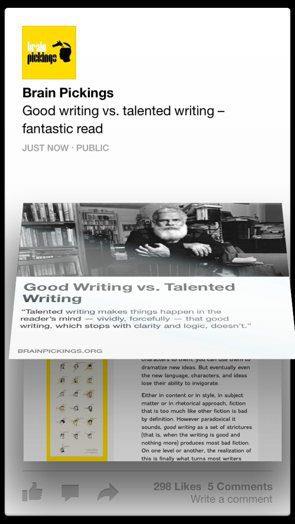
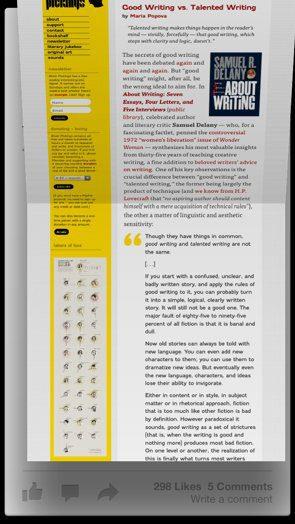
De helft van het scherm wordt ingenomen door een coververhaalcarrousel. Hieronder vindt u een horizontale scroll van alle verhalen in de feed. Hoewel het misschien een beetje te klein is om te lezen, is het een heel snelle manier om door het nieuws te bladeren.
Zie je iets dat je leuk vindt? Tik erop en het verhaal beslaat het hele scherm, of het nu een statusupdate, een app-update of een gedeelde link is. Foto's worden standaard weergegeven als panorama's. Door gebruik te maken van de versnellingsmeter van uw iPhone, kunt u deze naar links en rechts kantelen om er meer van te zien. Zie je een link die je wilt lezen? Veeg gewoon met je vingers omhoog om het te openen, net als Flipboard. Als u klaar bent, schuift u met uw vingers van boven of van de linker- of rechterrand en de webpagina vouwt terug.
Je moet de app gebruiken om je hoofd rond deze gebaren te wikkelen, maar als je van tevoren wilt zien waar je aan begint, heeft Brian Lovin gedetailleerde GIF's gemaakt van alle gebaren (zoals het flipping-gebaar ). Brian heeft een aantal geweldige analyses gedaan over het ontwerpaspect van Paper, dat u zeker eens moet bekijken . Zie ook de Paper website zie het allemaal in actie.
Het is gewoon Facebook
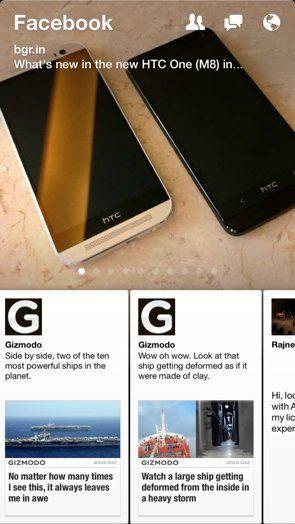
Als je eenmaal gewend bent aan de gebaren en de nieuwe gebruikersinterface, voelt het meteen thuis, want in de kern is het gewoon Facebook (zonder advertenties!). Je kunt alles in Paper doen wat je ook in de Facebook-app zou kunnen doen. Krijg toegang tot meldingen, deel updates, gebruik Messenger enz.
Papier is mooi. Het probeert de vonk weer aan te wakkeren die ons ooit allemaal betoverde. Papier dient ook als proeftuin voor nieuwe functies. En ik hoop dat sommige functies van Paper (vooral het laden op de achtergrond voor links) hun weg vinden naar de Facebook-app.
Downloaden | Facebook Paper voor iPhone (alleen VS)